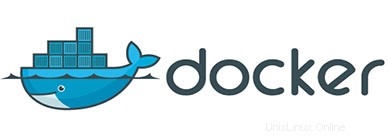
In diesem Tutorial zeigen wir Ihnen, wie Sie Docker auf CentOS 7 installieren. Für diejenigen unter Ihnen, die es nicht wussten, Docker ist ein Open-Source-Tool, mit dem Linux-Container erstellt und verwaltet werden können (LXC) einfach. Mit Docker befinden sich die Anwendungen innerhalb des Containers über dem Linux-Betriebssystem. Docker verwendet Kernel-Funktionen wie Gruppen und Namensräume, damit die unabhängigen Container auf einer einzigen Betriebssysteminstanz ausgeführt werden können.
In diesem Artikel wird davon ausgegangen, dass Sie zumindest über Grundkenntnisse in Linux verfügen, wissen, wie man die Shell verwendet, und vor allem, dass Sie Ihre Website auf Ihrem eigenen VPS hosten. Die Installation ist recht einfach. Das werde ich tun zeigen Ihnen Schritt für Schritt die Installation von Docker auf CentOS 7.
Installieren Sie Docker unter CentOS 7
Schritt 1. Stellen Sie zunächst sicher, dass alle Pakete auf dem neuesten Stand sind.
yum -y update
Schritt 2. Docker mit YUM installieren.
Docker ist standardmäßig im CentOS-Extras-Repository enthalten. Führen Sie zur Installation den folgenden Befehl aus:
yum -y install docker yum -y install device-mapper device-mapper-event device-mapper-libs device-mapper-event-libs
Starten und aktivieren Sie den Docker-Dienst:
systemctl start docker.service systemctl enable docker.service
Und überprüfen Sie Ihre Arbeit, indem Sie den Status von Docker überprüfen:
systemctl status docker.service
Schritt 3. Laden Sie einen Docker-Container herunter.
Beginnen wir mit Docker, laden Sie das Centos-Docker-Image herunter:
docker pull centos
Überprüfen Sie CentOS-Images, die abgerufen wurden:
docker images centos
Schritt 4. Führen Sie einen Docker-Container aus.
Wie wir sehen können, wurde der Centos-Container gestartet und wir haben die Bash-Shell erhalten. Im Docker-Befehl haben wir Optionen wie '-i Attaches stdin und stdout' verwendet. und '-t weist ein Terminal oder eine Konsole zu'.
docker run -i -t centos /bin/bash
Schritt 5. Konfigurieren Sie FirewallD.
FirwallD in CentOS 7 kann mit Docker in Konflikt geraten, es wird empfohlen, den Dienst zu deaktivieren. Führen Sie den folgenden Befehl aus:
systemctl stop firewalld.service systemctl disable firewalld.service
Herzlichen Glückwunsch! Sie haben Docker erfolgreich installiert. Vielen Dank, dass Sie dieses Tutorial zur Installation von Docker auf einem CentOS 7-System verwendet haben. Für zusätzliche Hilfe oder nützliche Informationen empfehlen wir Ihnen, die offizielle Docker-Website zu besuchen.